xDroid 使用说明
启动
在 xAppCenter 中通过双击已安装的应用启动。
基本功能
如图是 xDroid 的运行界面。
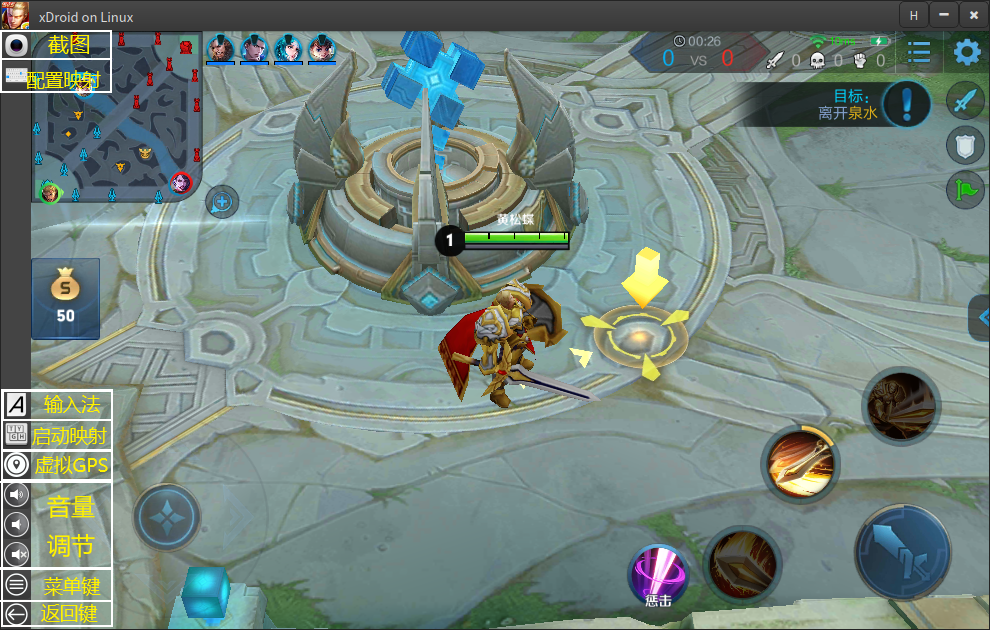
截图
单击 xDroid 左上角截图按钮,截取的图片默认保存在 home 目录下
键盘映射
键盘映射用于设置用键盘操作取代触屏操作。
配置键盘映射文件
如图所示,以王者荣耀为例:
1、单击左上角配置键盘映射按钮,出现一个图片所示映射界面。
2、通过单击右上角映射键选择映射类型。
映射键共分为三种,分别是:方向键、瞄准键(正在开发)、按钮键。
点击映射键后,界面中心会出现相应映射键图标。
1)方向键
方向键样式如图所示。将其拖动到应用中负责上下左右方向的按钮位置。上下左右默认为键盘上的 w、s、a、d 四个按键;

2)按钮键
按钮键样式如图所示。将其拖动到应用中需要点击的按钮的位置(例如游戏中的技能释放键);
在按钮键中填入你想要映射的键盘按钮。
我们在按钮键内填入了键盘 E 键,则完成映射后按键盘上的 E 键会实现所映射的按钮的功能(游戏中的释放相应技能)。
在按钮键中填入你想要映射的键盘按钮。
我们在按钮键内填入了键盘 E 键,则完成映射后按键盘上的 E 键会实现所映射的按钮的功能(游戏中的释放相应技能)。

启动键盘映射
单击 xDroid 左下角启动键盘映射按钮。
键盘映射注意事项
配置过键盘映射文件的应用如未重装,无需重复配置键盘映射文件。
音量调整
通过 xDroid 左下角音量增减键调整。
退出当前应用
双击 xDroid 左下角 back 键,如退出失败请直接退出 xDroid。
退出xDroid
点击 xDroid 右上角退出按钮。
xDroid 注意事项
1.如需使用中文输入请先安装第三方输入法;
2.xDroid 未启动时不要同时安装多个应用。